Google, Perşembe yıllık geliştirici konferansında Google Drive’ı iOS cihazlarına getirdiğini açıkladı. Google Drive, duyurunun hemen ardından yayınlandı. Hem iPhone hem de iPad için tasarlanmış ücretsiz ve evrensel bir uygulamadır.
Bir süredir Google Drive’ın (ve bundan önceki Google Dokümanlar) iPhone’a gelmesini bekliyordum. Markette bulunduğumda, Google Drive’da tuttuğum yemek tariflerinden birine hızlıca erişebilmeyi diliyorum. İOS için Google Drive, görüntülemek üzere bir belgeye hızlı bir şekilde erişme ihtiyacını karşılarken, uygulamanın düzenleme için beni Safari'ye zorladığını keşfettiğimde şok oldum. Ama ben kendimin önüne geçiyorum; en baştan uygulamaya bir göz atalım.

Uygulamayı ilk kez başlattıktan ve Google kimlik bilgilerinizle giriş yaptıktan sonra, beş öğeye sahip ana ekrana gelirsiniz: Sürücüm, Benimle Paylaşılan, Yıldızlı, En Son ve Çevrimdışı. İki düğme alt köşelere oturur: Yenile ve Ayarlar.
Sürücüm üzerine dokunun, klasörlerinizi göreceksiniz. İçindeki belgeleri görmek için bir klasöre dokunun veya Ayrıntılar sayfasını görüntülemek için bir belgeyi çevrimdışı olarak kullanabileceğiniz ve kimlerin erişebildiğini görebileceğiniz sağ kenardaki ok düğmesine dokunun. Klasörleri çevrimdışı duruma getirmek için açma / kapama düğmesi olsa da, tümü benim için grileşti; Belgeleri yalnızca çevrimdışı kullanılabilir duruma getirebilirim. Bir klasör veya belge için ayrıntılar sayfasının altında iki düğme bulunur. Sol köşedeki düğme, klasörü veya belgeyi yeniden adlandırmanıza izin verir ve sağ köşedeki düğme, insanları belgeyi paylaşmaya (görüntülemesine veya düzenlemeye) davet etmenizi sağlar.


Listelenen her belge için, adını, en son değiştirildiği veya açıldığı tarihi ve yıldıza basacak bir düğme görürsünüz. Bir belgeyi açmak için dokunun. İPhone'un küçük ekranında metni daha okunaklı hale getirmek için yakınlaştırmayı çimdikleyebilir veya biraz yakınlaştırmak ve uzaklaştırmak için iki kez hafifçe vurabilirsiniz.
Bir dokümanı görüntülerken bulamayacağınız bir şey düzenleme butonudur. Değişiklik yapmak için dokümanı görüntülerken sağ üst köşedeki paylaş düğmesine dokunup Safari'de Aç'ı seçmelisiniz. Safari belgenizi açtıkça Google Drive uygulamasından çıkacaksınız. Safari’de Google Dokümanlar’ı kullanarak (henüz adlandırılmamış Sürücü), değişiklik yapmak için sağ üst köşedeki Düzenle düğmesine dokunun. Google Drive uygulamasına geri dönün, Safari'ye çıkmadan önce açık olan belgeyi kapatın ve değişikliklerinizi görmek için yeniden açın. Verimli, düzenleme değil.


İlgili Öyküler
- Google Chrome ve Drive, Apple iOS cihazlarına geliyor
- İOS için Chrome'da Gizli modda gezinme
- Google+ Etkinlikleri ile Başlarken
Düzenleme eksikliğine ek olarak, yeni belgeler oluşturamaz veya hiçbirini silemezsiniz. Ve belgelerinizin listesini sıralayamazsınız. Belgeler, Sürücüm'deki herhangi bir klasörde alfabetik olarak listelenmiştir ve bunları kronolojik olarak veya bir klasörün içine girerek sıralamamanız gerekmez. (Ana ekranda Benimle paylaşılan, Yıldızlı ve Son kullanılan klasörler belgelerinizi tarihe göre listeler.)
Google Drive iOS uygulaması, masaüstü uygulamasıyla iyi uyum sağlar. Mac'imde oluşturduğum yeni belgeler iPhone veya iPad'imdeki yenile düğmesine basar basmaz ortaya çıktı. Ancak, Mac’imdeki Google Drive’a yüklediğim dosyaların Mac’imde açana kadar iOS uygulamasında görünmediğini fark ettim.








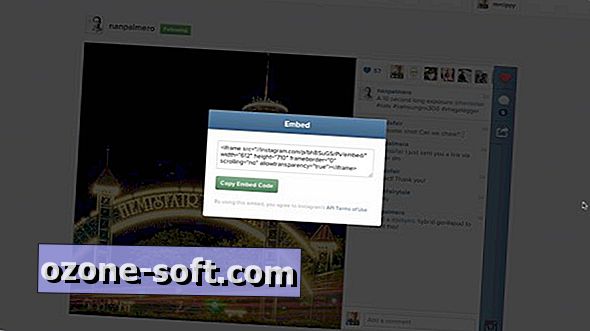




Yorumunuzu Bırakın